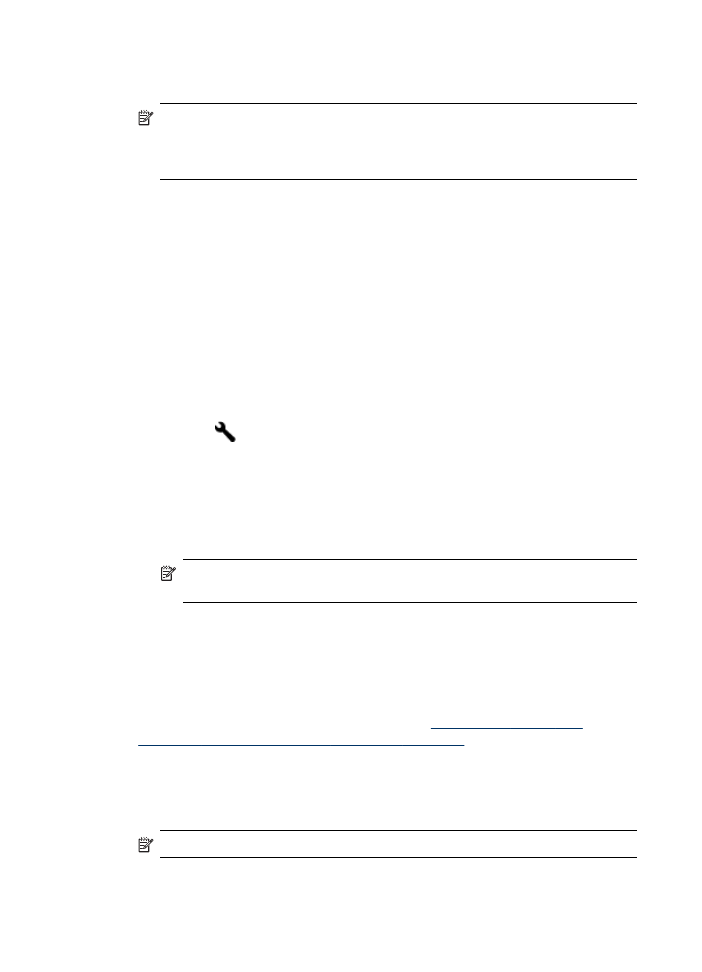
Funkcijų „Fax to PC“ (faksograma į asmeninį kompiuterį) ir „Fax to Mac“
(faksograma į „Mac“ kompiuterį) nuostatų keitimas
Galite bet kada atnaujinti funkcijos „Fax to PC“ (faksograma į kompiuterį) nustatymus
savo kompiuteryje iš Fakso nustatymų puslapio Sprendimų centre. Galite išjungti „Fax
to PC“ (faksograma į kompiuterį) ir neleisti spausdinti faksogramų naudojantis įrenginio
valdymo skydeliu.
Kaip pakeisti nuostatas naudojantis įrenginio valdymo skydeliu
1. Paspauskite (Setup), pasirinkite Basic Fax Setup (pagrindinė fakso sąranka),
o tada Fax to PC (faksograma į asmeninį kompiuterį).
2. Pasirinkite norimą pakeisti parametrą. Galite pakeisti tokius parametrus:
•
View PC hostname(rodyti pagrindinio kompiuterio pavadinimą): Rodomas
kompiuterio, nustatyto administruoti funkciją „Fax to PC“ (faksograma į
kompiuterį), pavadinimas.
•
Turn Off(išjungti): Išjungiama funkcija „Fax to PC“ (faksograma į kompiuterį).
Pastaba Funkcijai „Fax to PC“ (faksograma į kompiuterį) įjungti naudokite
Sprendimų centrą.
•
Disable Fax Print(išjungti faksogramų spaudinimą): Pasirinkite šią parinktį,
kad faksogramos būtų spausdinamos tada, kai gaunamos. Jei išjungsite
spausdinimą, spalvotos faksogramos vis tiek bus spausdinamos.
Funkcijos „Fax to PC“ (faksograma į asmeninį kompiuterį) parametrų keitimas
naudojantis Sprendimų centru („Windows“)
1. Atidarykite sprendimų centrą. Plačiau apie tai žr.
„HP Solution Center“ (HP
sprendimų centras) naudojimas („Windows“ sistemoje)
.
2. Pasirinkite Settings (nustatymai), tada pasirinkite Fax Settings (fakso nustatymai).
3. Pasirinkite skirtuką Fax to PC Settings („faksograma į kompiuterį“ nustatymai).
4. Atlikite bet kokius parametrų, kuriuos norite keisti, pakeitimus. Paspauskite OK
(Gerai).
Pastaba Visi jūsų atlikti pakeitimai pakeis pradinius nustatymus.
Skyrius 8 skyrius
104
Faksogramų siuntimas
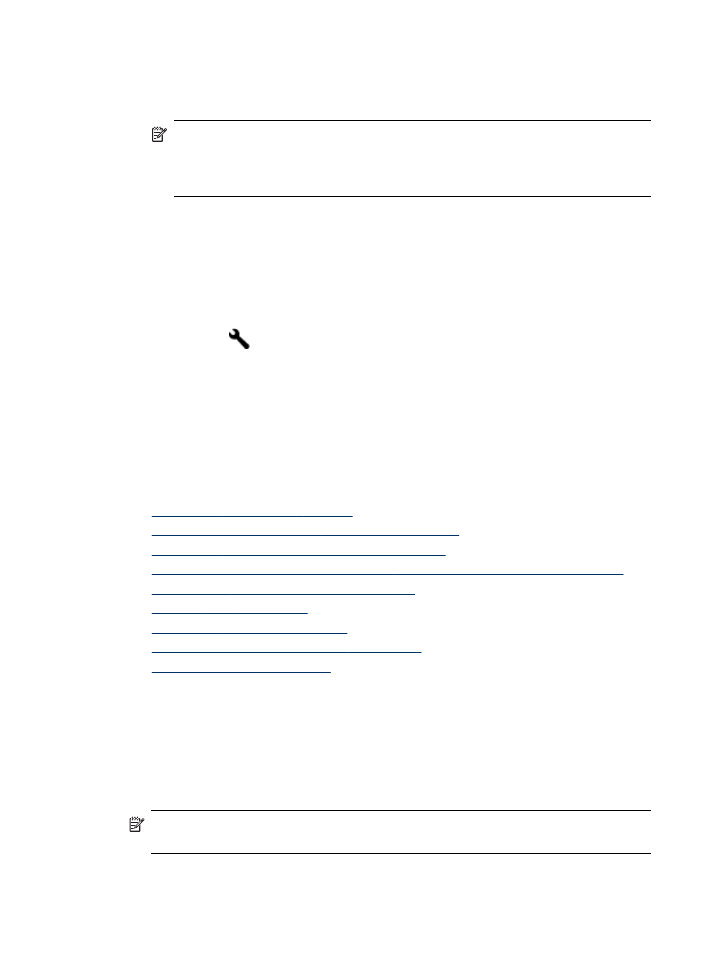
Funkcijos „Fax to PC“ (faksograma į asmeninį kompiuterį) parametrų keitimas
naudojantis HP sąrankos pagalba
1. Stove spustelėkite piktogramą HP Device Manager (HP įrenginių tvarkytuvė).
Pastaba Jei „HP Device Manager“ (HP įrenginių tvarkytuvė) nėra stove,
spustelėkite „Spotlight“ (akcentai) piktogramą dešinėje meniu juostos pusėje,
laukelyje įveskite „HP Device Manager“ (HP įrenginių tvarkytuvė) ir tada
spustelėkite įvestį „HP Device Manager“ (HP įrenginių tvarkytuvė).
2. Vadovaudamiesi sąrankos pagalbos ekrane pateikiamomis instrukcijomis sukurkite
tinkle bendrai naudojamą aplanką.
Sąrankos pagalba automatiškai išsaugo HP įrenginio konfigūraciją. Be to,
kiekvienam HP įrenginiui galite sukonfigūruoti iki 10 paskirties aplankų.